VMware Workspace ONE 同步 (Android)
如果使用 VMware Workspace ONE 管理 Android 设备(请参阅使用 VMware Workspace ONE 注册 Android),可以将 VMware Workspace ONE 帐户与 ESET PROTECT 同步以保护 VMware Workspace ONE Android 设备。按照以下步骤操作以配置同步:
I.在 VMware Workspace ONE 中启用 REST API 访问
II.在 VMware Workspace ONE 中创建 OAuth 客户端
III.将 ESET PROTECT 与 VMware Workspace ONE 同步
I. 在 VMware Workspace ONE 中启用 REST API 访问
1.登录到 VMware Workspace ONE。
2.依次单击开始 > 设置。
3.依次单击高级 > API > REST API。
4.复制 REST API URL。
5.选择启用 API 访问旁边的已启用。
6.单击添加、键入服务名称,然后复制 API 密钥。
7.单击保存。
阅读有关 VMware Workspace ONE 的 REST API 的更多信息。 |
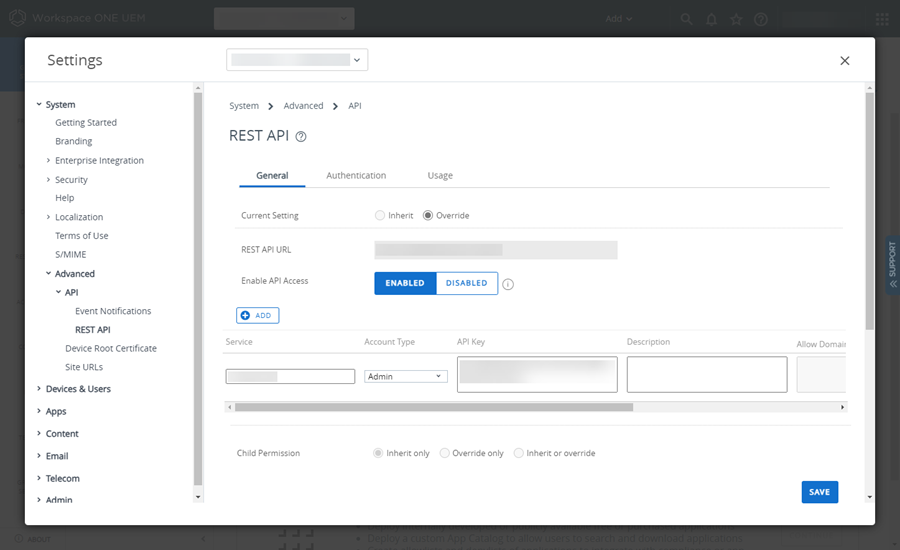
II. 在 VMware Workspace ONE 中创建 OAuth 客户端
1.依次单击组和设置 > 配置。
2.在输入名称或类别搜索框中,键入 OAuth。
3.单击 OAuth 客户端管理。
4.单击添加。
5.在注册新客户端窗口中:
a.键入名称、说明和组织组。
b.从角色下拉菜单中,选择控制台管理员。
c.确保状态开关处于已启用状态。
d.单击保存。
6.复制客户端 ID 和客户端密码。
在关闭窗口之前,请确保已复制并保存客户端 ID 和客户端密码。在单击关闭后,无法检索客户端 ID 和客户端密码。 |
7.单击关闭。
在 VMware Workspace ONE 文档中,阅读有关管理 OAuth 客户端的更多信息。 |
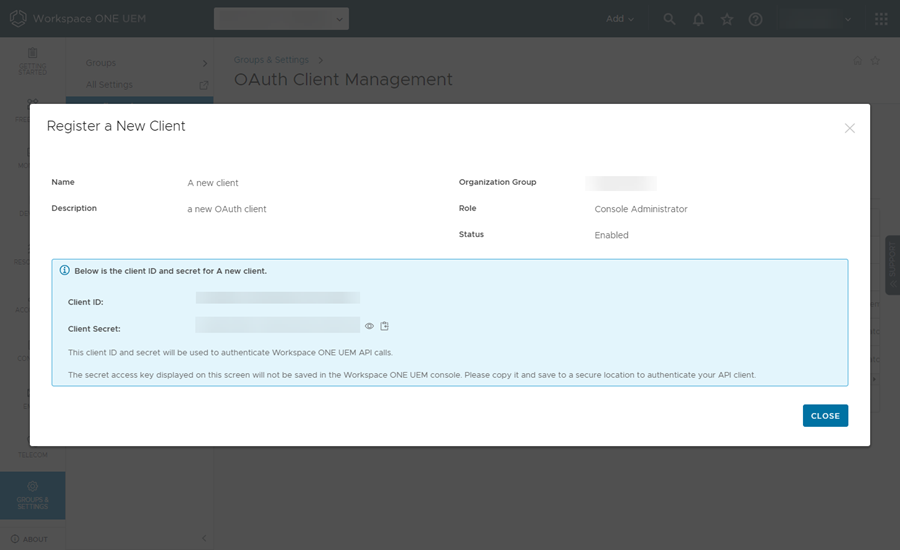
III. 将 ESET PROTECT 与 VMware Workspace ONE 同步
1.在 ESET PROTECT Web 控制台中,依次单击更多 > 设置。
2.展开 VMware Workspace ONE 同步。
3.单击授权旁边的配置。
4.键入或粘贴所需的授权设置:
a.REST API URL - 键入或粘贴在上述第 I 部分的步骤 4 中复制的链接。
b.REST API KEY - 键入或粘贴在上述第 I 部分的步骤 6 中复制的 API 密钥。
c.OAuth 客户端 ID - 键入或粘贴在上述第 II 部分的步骤 6 中复制的客户端 ID。
d.OAuth 客户端密码 - 键入或粘贴在上述第 II 部分的步骤 6 中复制的客户端密码。
5.单击配置。如果授权设置正确无误,则您将看到更新 ✔(授权旁边的绿色对号标记)。
6.在分配中,选择要同步的 Android 设备:
a.注册所有 Android 设备 - 同步 VMware Workspace ONE 中的所有 Android 设备。
注册所有 Android 设备选项会创建受 ESET 保护的所有 Android 设备 VMware Workspace ONE 智能组,其中包含所有 Android 设备。ESET 保护分配将在组中的移动设备上安装适用于 Android 的 ESET Endpoint Security。如果稍后选择仅注册特定组中的 Android 设备选项,则将删除受 ESET 保护的所有 Android 设备智能组。 |
b.仅注册特定智能组中的 Android 设备 - 同步从下拉菜单中选择的 VMware Workspace ONE 智能组中的 Android 设备。
7.许可证 - 已预先选择相应的许可证。可以选择其他许可证。在安装过程中,许可证将激活适用于 Android 的 ESET Endpoint Security。
8.父组 - 选择将同步其中 Android 设备的 ESET PROTECT 父组。
9.通知(默认启用)- 在未激活保护时自动向每台设备发送通知。 通知会告知用户其设备上已安装保护,用户应通过从其工作配置文件中打开 ESET Endpoint Security 应用或点击通知中的的链接来激活它。 设备最多可以收到三条通知:注册后 5 天、7 天和 9 天。单击自定义以自定义通知消息。
10. 单击应用设置。
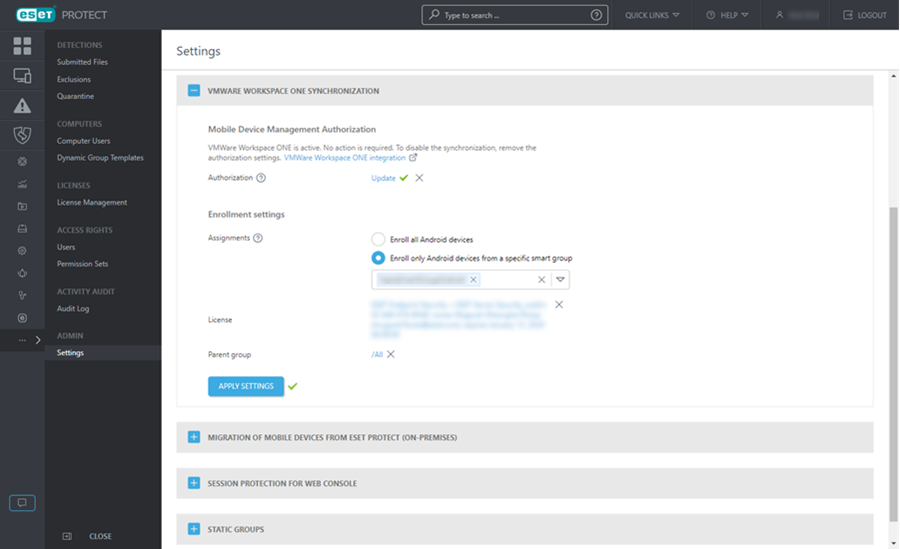
您 VMware Workspace ONE 中的 Android 设备将显示在选定父组下的“计算机”部分中,可以通过策略管理已安装的适用于 Android 的 ESET Endpoint Security。
通过 Microsoft Intune 或 VMware Workspace ONE 注册的设备上的策略限制 通过 Microsoft Intune 或 VMware Workspace ONE 注册设备时,适用于 Android 的 ESET Endpoint Security 会忽略以下策略设置: •运行 Android 9 及更高版本的设备:设备安全、应用程序控制、Anti-Theft |